Edge for Private Cloud Version 4.17.05
Nachdem Sie das Edge-Dienstprogramm apigee-setup auf einem Knoten installiert haben, verwenden Sie die Methode zu installierendes Dienstprogramm apigee-setup mindestens einer Edge-Komponente auf dem Knoten.
Das Dienstprogramm „Apigee-setup“ verwendet einen Befehl in der Form:
> /opt/apigee/apigee-setup/bin/setup.sh -p component -f configFileDabei ist component die zu installierende Edge-Komponente und configFile ist die Konfigurationsdatei im Hintergrund, die die Installation enthält. Informationen. Die Konfigurationsdatei muss vom „Apigee“ zugänglich oder lesbar sein Nutzer. Für Sie können z. B. ein neues Verzeichnis für die Dateien erstellen, sie im Verzeichnis „/usr/local“ oder /usr/local/share oder an einer anderen Stelle auf dem Knoten, auf die der „Apigee“-Befehl Zugriff hat Nutzer.
So installieren Sie beispielsweise den Edge-Verwaltungsserver:
> /opt/apigee/apigee-setup/bin/setup.sh -p ms -f /usr/local/myConfigHinweise zur Installation
Berücksichtigen Sie beim Schreiben der Konfigurationsdatei die folgenden Optionen.
Postgres einrichten Master-Standby-Replikation
Standardmäßig installiert Edge alle Postgres-Knoten im Master-Modus. In Produktionssystemen mit mehreren Postgres-Knoten müssen Sie diese für die Verwendung der Master-Standby-Replikation konfigurieren, damit Wenn der Master-Knoten ausfällt, kann der Stand-by-Knoten weiterhin Traffic bereitstellen.
Sie können die Master-Stand-by-Replikation bei der Installation aktivieren und konfigurieren, indem Sie Attribute in die Datei für die stille Konfiguration. Alternativ können Sie die Master-Standby-Replikation nach der Installation aktivieren. Für Weitere Informationen finden Sie unter Master-Standby einrichten Replikation für Postgres
Cassandra aktivieren Authentifizierung
Standardmäßig wird Cassandra ohne aktivierte Authentifizierung installiert. Das bedeutet, dass jeder Cassandra Sie können die Authentifizierung nach der Installation von Edge oder im Rahmen der Installation aktivieren .
Weitere Informationen finden Sie unter Cassandra aktivieren Authentifizierung.
Verwenden eines geschützten Port beim Erstellen eines virtuellen Hosts
Wenn Sie einen virtuellen Host erstellen möchten, der den Router an einen geschützten Port bindet, z. B. einen Port unter 1000 haben, müssen Sie den Router so konfigurieren, dass er als Nutzer mit Zugriff auf für diese Ports. Standardmäßig wird der Router als Benutzer „apigee“ ausgeführt die keinen Zugriff auf privilegierten Ports zugewiesen sind.
Informationen zur Konfiguration eines virtuellen Hosts und eines Routers für den Zugriff auf Ports unter 1.000 finden Sie Siehe Virtuellen Host einrichten.
Zu installierende Komponenten angeben
Die folgende Tabelle enthält die Optionen, die Sie an die Option -p des Apigee-Service-Dienstprogramms übergeben. um anzugeben, welche Komponenten auf dem Knoten installiert werden sollen:
|
Komponente |
Beschreibung |
|---|---|
|
c |
Installieren Sie nur Cassandra. |
| ZK | nur ZooKeeper. |
|
d |
Installieren Sie ZooKeeper und Cassandra. |
|
ld |
Nur OpenLDAP installieren. |
|
ms |
Installieren Sie Edge Management Server, um auch die Edge-Benutzeroberfläche und OpenLDAP zu installieren. Wenn Sie USE_LDAP_REMOTE_HOST=y in der Konfiguration festlegen wird die OpenLDAP-Installation übersprungen und der Management Server verwendet OpenLDAP. auf einem anderen Knoten installiert ist. |
|
r |
Installieren Sie nur Edge Router. |
|
mp |
Installieren Sie nur Edge Message Processor. |
|
RPM |
Installieren Sie Edge Router und Message Processor. |
|
ui |
Installieren Sie die Edge-Benutzeroberfläche. |
|
qs |
Installieren Sie nur den Qpid-Server. |
|
ps |
Nur Postgres-Server installieren. |
| pdb | Nur Postgres-Datenbank installieren – wird nur bei der Installation der Entwicklerdienste verwendet Siehe Developer Services-Portal Installation. |
|
Saxofon |
Installieren Sie die Analysekomponenten, also Qpid und Postgres. Verwenden Sie diese Option nur für Entwicklung und Tests, nicht für die Produktion. |
|
Monat |
Installieren Sie die Monetarisierungs-App. |
|
sa |
Installieren Sie die eigenständige Version von Edge, d. h. Cassandra, ZooKeeper, Management Server, OpenLDAP. Edge-UI, Router und Message Processor Bei dieser Option werden die Edge-Analysekomponenten weggelassen: Qpid und Postgres. Verwenden Sie diese Option nur für Entwicklung und Tests, nicht für die Produktion. |
|
Aio |
Installieren Sie alle Komponenten auf einem einzelnen Knoten. Verwenden Sie diese Option nur für Entwicklung und Tests, nicht für die Produktion. |
| dp |
Installieren Sie das Developer Services-Portal. |
Konfigurationsdatei erstellen
Die Konfigurationsdatei enthält alle Informationen, die zum Installieren von Edge erforderlich sind. Sie können oft Verwenden Sie dieselbe Konfigurationsdatei, um alle Komponenten in einer Edge-Installation zu installieren.
Sie müssen jedoch andere Konfigurationsdateien verwenden oder Ihre Konfiguration ändern -Datei, wenn Folgendes gilt:
- Sie installieren mehrere OpenLDAP-Server und müssen die Replikation im Rahmen eines Installation mit 13 Knoten. Jede Datei erfordert unterschiedliche Werte für LDAP_SID und LDAP_PEER.
- Sie erstellen mehrere Rechenzentren im Rahmen einer Installation mit 12 Knoten. Jedes Rechenzentrum erfordert unterschiedliche Einstellungen für Attribute wie ZK_CLIENT_HOSTS und CASS_HOSTS.
Jede unten beschriebene Installationstopologie zeigt eine Beispielkonfigurationsdatei für diese Topologie. Für Eine vollständige Referenz zur Konfigurationsdatei finden Sie in der Referenz zu Edge-Konfigurationsdateien.
Installationsprotokolldateien
Standardmäßig schreibt das Dienstprogramm „setup.sh“ Protokollinformationen über die Installation in:
/opt/apigee/var/log/apigee-setup/setup.log
Wenn der Nutzer, der das Dienstprogramm setup.sh ausführt, auf dieses Verzeichnis zugreifen, wird das Protokoll als Datei in das Verzeichnis /tmp namens setup_username.log.
Wenn der Nutzer keinen Zugriff auf /tmp hat, gibt das Dienstprogramm setup.sh schlägt fehl.
Edge-Komponenten installieren
In diesem Abschnitt wird beschrieben, wie Sie Edge-Komponenten für die verschiedenen Topologien installieren. Die Reihenfolge der Komponenteninstallation basiert auf Ihrer gewünschten Topologie.
Alle folgenden Installationsbeispiele gehen davon aus, dass Sie Folgendes installieren:
- Mit deaktivierter Cassandra-Authentifizierung (Standardeinstellung). Weitere Informationen finden Sie unter Cassandra-Authentifizierung aktivieren.
- Mit deaktivierter Master-Standby-Replikation von Postgres (Standardeinstellung). Siehe Master-Standby-Replikation einrichten für Postgres.
- Message Processor und Router auf demselben Knoten. Wenn Sie die Message Processors und Bei Routern auf verschiedenen Knoten installieren Sie zuerst alle Message Processor und dann alle Router.
All-in-one-Installation
- Installieren Sie mit dem folgenden Befehl alle Komponenten auf einem einzelnen Knoten:
> /opt/apigee/apigee-setup/bin/setup.sh -p aio -f configFile - Testen Sie die Installation wie unter Testen der installieren.
- Nehmen Sie Ihre Organisation wie unter Informationen zur Einrichtung Organisation.
Unten sehen Sie eine Datei für eine stille Konfiguration für diese Topologie. Eine vollständige Referenz zu Informationen zur Konfigurationsdatei finden Sie unter Edge-Konfigurationsdatei Referenz.
# With SMTP IP1=IPorDNSnameOfNode HOSTIP=$(hostname -i) ADMIN_EMAIL=opdk@google.com APIGEE_ADMINPW=Secret123 LICENSE_FILE=/tmp/license.txt MSIP=$IP1 LDAP_TYPE=1 APIGEE_LDAPPW=secret BIND_ON_ALL_INTERFACES=y MP_POD=gateway REGION=dc-1 ZK_HOSTS="$IP1" ZK_CLIENT_HOSTS="$IP1" # Must use IP addresses for CASS_HOSTS, not DNS names. CASS_HOSTS="$IP1" # Default is postgres PG_PWD=postgres SKIP_SMTP=n SMTPHOST=smtp.example.com SMTPUSER=smtp@example.com # omit for no username SMTPPASSWORD=smtppwd # omit for no password SMTPSSL=n SMTPPORT=25 SMTPMAILFROM="My Company <myco@company.com>"
Eigenständige Installation mit 2 Hosts
Eine Liste der Edge-Geräte finden Sie unter Installationstopologien. Topologien und Knotennummern.
- Eigenständiges Gateway und Knoten 1 installieren
> /opt/apigee/apigee-setup/bin/setup.sh -p sa -f configFile - Analytics auf Knoten 2 installieren:
> /opt/apigee/apigee-setup/bin/setup.sh -p sax -f configFile - Testen Sie die Installation wie unter Testen der installieren.
- Nehmen Sie Ihre Organisation wie unter Informationen zur Einrichtung Organisation.
Unten sehen Sie eine Datei für eine stille Konfiguration für diese Topologie. Eine vollständige Referenz zu Informationen zur Konfigurationsdatei finden Sie unter Edge-Konfigurationsdatei Referenz.
# With SMTP IP1=IPorDNSnameOfNode1 HOSTIP=$(hostname -i) ADMIN_EMAIL=opdk@google.com APIGEE_ADMINPW=Secret123 LICENSE_FILE=/tmp/license.txt MSIP=$IP1 LDAP_TYPE=1 APIGEE_LDAPPW=secret BIND_ON_ALL_INTERFACES=y MP_POD=gateway REGION=dc-1 ZK_HOSTS="$IP1" ZK_CLIENT_HOSTS="$IP1" # Must use IP addresses for CASS_HOSTS, not DNS names. CASS_HOSTS="$IP1" # Default is postgres PG_PWD=postgres SKIP_SMTP=n SMTPHOST=smtp.example.com SMTPUSER=smtp@example.com # omit for no username SMTPPASSWORD=smtppwd # omit for no password SMTPSSL=n SMTPPORT=25 SMTPMAILFROM="My Company <myco@company.com>"
Cluster-Installation mit 5 Hosts
Eine Liste der Edge-Geräte finden Sie unter Installationstopologien. Topologien und Knotennummern.
- Installieren Sie den Datastore-Cluster auf den Knoten 1, 2 und 3:
> /opt/apigee/apigee-setup/bin/setup.sh -p ds -f configFile - Verwaltungsserver auf Knoten 1 installieren:
> /opt/apigee/apigee-setup/bin/setup.sh -p ms -f configFile - Installieren Sie den Router und Message Processor auf den Knoten 2 und 3:
> /opt/apigee/apigee-setup/bin/setup.sh -p rmp -f configFile - Installieren Sie Analytics auf Knoten 4 und 5:
> /opt/apigee/apigee-setup/bin/setup.sh -p sax -f configFile - Testen Sie die Installation wie unter Testen der installieren.
- Nehmen Sie Ihre Organisation wie unter Informationen zur Einrichtung Organisation.
Unten sehen Sie eine Datei für eine stille Konfiguration für diese Topologie. Eine vollständige Referenz zu Informationen zur Konfigurationsdatei finden Sie unter Edge-Konfigurationsdatei Referenz.
# With SMTP IP1=IPorDNSnameOfNode1 IP2=IPorDNSnameOfNode2 IP3=IPorDNSnameOfNode3 IP4=IPorDNSnameOfNode4 IP5=IPorDNSnameOfNode5 HOSTIP=$(hostname -i) ADMIN_EMAIL=opdk@google.com APIGEE_ADMINPW=Secret123 LICENSE_FILE=/tmp/license.txt MSIP=$IP1 USE_LDAP_REMOTE_HOST=n LDAP_TYPE=1 APIGEE_LDAPPW=secret BIND_ON_ALL_INTERFACES=y MP_POD=gateway REGION=dc-1 ZK_HOSTS="$IP1 $IP2 $IP3" ZK_CLIENT_HOSTS="$IP1 $IP2 $IP3" # Must use IP addresses for CASS_HOSTS, not DNS names. CASS_HOSTS="$IP1 $IP2 $IP3" # Default is postgres PG_PWD=postgres PG_MASTER=$IP4 PG_STANDBY=$IP5 SKIP_SMTP=n SMTPHOST=smtp.example.com SMTPUSER=smtp@example.com # omit for no username SMTPPASSWORD=smtppwd # omit for no password SMTPSSL=n SMTPPORT=25 SMTPMAILFROM="My Company <myco@company.com>"
Clusterinstallation mit 9 Hosts
Eine Liste der Edge-Geräte finden Sie unter Installationstopologien. Topologien und Knotennummern.
- Installieren Sie den Datastore-Clusterknoten auf Knoten 1, 2 und 3:
> /opt/apigee/apigee-setup/bin/setup.sh -p ds -f configFile - Installieren Sie Apigee Management Server auf Knoten 1:
> /opt/apigee/apigee-setup/bin/setup.sh -p ms -f configFile - Installieren Sie den Router und Message Processor auf den Knoten 4 und 5:
> /opt/apigee/apigee-setup/bin/setup.sh -p rmp -f configFile - Installieren Sie den Apigee Analytics-Qpid-Server auf Knoten 6 und 7:
> /opt/apigee/apigee-setup/bin/setup.sh -p qs -f configFile - Installieren Sie Apigee Analytics Postgres Server auf Knoten 8 und 9:
> /opt/apigee/apigee-setup/bin/setup.sh -p ps -f configFile - Testen Sie die Installation wie unter Testen der installieren.
- Nehmen Sie Ihre Organisation wie unter Informationen zur Einrichtung Organisation.
Unten sehen Sie eine Datei für eine stille Konfiguration für diese Topologie. Eine vollständige Referenz zu Informationen zur Konfigurationsdatei finden Sie unter Edge-Konfigurationsdatei Referenz.
# With SMTP IP1=IPorDNSnameOfNode1 IP2=IPorDNSnameOfNode2 IP3=IPorDNSnameOfNode3 IP8=IPorDNSnameOfNode8 IP9=IPorDNSnameOfNode9 HOSTIP=$(hostname -i) ADMIN_EMAIL=opdk@google.com APIGEE_ADMINPW=Secret123 LICENSE_FILE=/tmp/license.txt MSIP=$IP1 USE_LDAP_REMOTE_HOST=n LDAP_TYPE=1 APIGEE_LDAPPW=secret BIND_ON_ALL_INTERFACES=y MP_POD=gateway REGION=dc-1 ZK_HOSTS="$IP1 $IP2 $IP3" ZK_CLIENT_HOSTS="$IP1 $IP2 $IP3" # Must use IP addresses for CASS_HOSTS, not DNS names. CASS_HOSTS="$IP1 $IP2 $IP3" # Default is postgres PG_PWD=postgres SKIP_SMTP=n PG_MASTER=$IP8 PG_STANDBY=$IP9 SMTPHOST=smtp.example.com SMTPUSER=smtp@example.com # omit for no username SMTPPASSWORD=smtppwd # omit for no password SMTPSSL=n SMTPPORT=25 SMTPMAILFROM="My Company <myco@company.com>"
Cluster-Installation mit 13 Hosts
Eine Liste der Edge-Geräte finden Sie unter Installationstopologien. Topologien und Knotennummern.
- Installieren Sie den Datastore-Clusterknoten auf Knoten 1, 2 und 3:
> /opt/apigee/apigee-setup/bin/setup.sh -p ds -f configFile - Installieren Sie OpenLDAP auf Knoten 4 und 5:
> /opt/apigee/apigee-setup/bin/setup.sh -p ld -f configFile - Installieren Sie Apigee Management Server auf Knoten 6 und 7:
> /opt/apigee/apigee-setup/bin/setup.sh -p ms -f configFile - Installieren Sie Apigee Analytics Postgres Server auf Knoten 8 und 9:
> /opt/apigee/apigee-setup/bin/setup.sh -p ps -f configFile - Installieren Sie den Router und den Message Processor auf den Knoten 10 und 11:
> /opt/apigee/apigee-setup/bin/setup.sh -p rmp -f configFile - Installieren Sie Apigee Analytics Qpid Server auf Knoten 12 und 13:
> /opt/apigee/apigee-setup/bin/setup.sh -p qs -f configFile - Testen Sie die Installation wie unter Testen der installieren.
- Nehmen Sie Ihre Organisation wie unter Informationen zur Einrichtung Organisation.
Unten sehen Sie eine Datei für eine stille Konfiguration für diese Topologie. Eine vollständige Referenz zu Informationen zur Konfigurationsdatei finden Sie unter Edge-Konfigurationsdatei Referenz.
# For all components except OpenLDAP IP1=IPorDNSnameOfNode1 IP2=IPorDNSnameOfNode2 IP3=IPorDNSnameOfNode3 IP4=IPorDNSnameOfNode4 IP5=IPorDNSnameOfNode5 IP6=IPorDNSnameOfNode6 IP7=IPorDNSnameOfNode7 IP8=IPorDNSnameOfNode8 IP9=IPorDNSnameOfNode9 HOSTIP=$(hostname -i) ADMIN_EMAIL=opdk@google.com APIGEE_ADMINPW=Secret123 LICENSE_FILE=/tmp/license.txt # First Management Server on IP6 MSIP=$IP6 USE_LDAP_REMOTE_HOST=y LDAP_HOST=$IP4 LDAP_PORT=10389 # Second Management Server on IP7 # MSIP=$IP7 # USE_LDAP_REMOTE_HOST=y # LDAP_HOST=$IP5 # LDAP_PORT=10389 # Same password for both OpenLDAPs. APIGEE_LDAPPW=secret BIND_ON_ALL_INTERFACES=y MP_POD=gateway REGION=dc-1 ZK_HOSTS="$IP1 $IP2 $IP3" ZK_CLIENT_HOSTS="$IP1 $IP2 $IP3" # Must use IP addresses for CASS_HOSTS, not DNS names. CASS_HOSTS="$IP1 $IP2 $IP3" # Default is postgres PG_PWD=postgres PG_MASTER=$IP8 PG_STANDBY=$IP9 SKIP_SMTP=n SMTPHOST=smtp.example.com SMTPUSER=smtp@example.com # omit for no username SMTPPASSWORD=smtppwd # omit for no password SMTPSSL=n SMTPPORT=25 SMTPMAILFROM="My Company <myco@company.com>" |
# For OpenLDAP on IP4 and IP5 IP1=IPorDNSnameOfNode1 IP2=IPorDNSnameOfNode2 IP3=IPorDNSnameOfNode3 IP4=IPorDNSnameOfNode4 IP5=IPorDNSnameOfNode5 IP6=IPorDNSnameOfNode6 IP7=IPorDNSnameOfNode7 IP8=IPorDNSnameOfNode8 IP9=IPorDNSnameOfNode9 HOSTIP=$(hostname -i) ADMIN_EMAIL=opdk@google.com APIGEE_ADMINPW=Secret123 # First OpenLDAP Server on IP4 MSIP=$IP6 USE_LDAP_REMOTE_HOST=n LDAP_TYPE=2 LDAP_SID=1 LDAP_PEER=$IP5 # Second OpenLDAP Server on IP5 # MSIP=$IP7 # USE_LDAP_REMOTE_HOST=n # LDAP_TYPE=2 # LDAP_SID=2 # LDAP_PEER=$IP4 # Set same password for both OpenLDAPs. APIGEE_LDAPPW=secret |
Cluster-Installation mit 12 Hosts
Bevor Sie Edge auf einer Topologie mit 12 Host-Clustern (zwei Rechenzentren) installieren, müssen Sie wissen, wie die ZooKeeper- und Cassandra-Eigenschaften in der Datei für die stille Konfiguration festgelegt werden.
- ZooKeeper
Geben Sie für die Eigenschaft ZK_HOSTS für beide Rechenzentren die IP-Adressen oder DNS-Namen aller Rechenzentren an. ZooKeeper-Knoten von beiden Rechenzentren in derselben Reihenfolge und markieren Sie alle Knoten mit „:observer“-Modifikator. Knoten ohne den Modifikator „:observer“ werden als „Voter“. Die Anzahl der Stimmen muss ungerade sein in Ihrer Konfiguration.
Bei dieser Topologie ist der ZooKeeper-Host auf Host 9 der Beobachter:
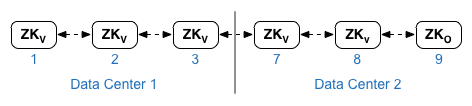
Geben Sie für jedes Rechenzentrum für die Property „ZK_CLIENT_HOSTS“ die IP-Adressen oder DNS-Namen der nur die ZooKeeper-Knoten im Rechenzentrum in derselben Reihenfolge für alle ZooKeeper-Knoten im Rechenzentrum. In der unten gezeigten Beispielkonfigurationsdatei ist Knoten 9 mit dem ":observer", sodass Sie fünf Wähler erhalten: Knoten 1, 2, 3, 7 und 8. - Cassandra
Alle Rechenzentren müssen die gleiche Anzahl von Cassandra-Knoten haben.
Geben Sie für CASS_HOSTS für jedes Rechenzentrum alle Cassandra-IP-Adressen an (nicht DNS-Namen) für beide Rechenzentren. Listen Sie für Rechenzentrum 1 die Cassandra-Knoten in diesen Daten auf. in der Mitte an. Listen Sie für Rechenzentrum 2 zuerst die Cassandra-Knoten in diesem Rechenzentrum auf. Listen Sie die Cassandra-Knoten in der gleichen Reihenfolge für alle Cassandra-Knoten im Rechenzentrum.
Alle Cassandra-Knoten müssen das Suffix ':<d>,<r>' haben, z. B. '<ip>:1,1 = Rechenzentrum 1 und Rack/Verfügbarkeitszone 1 und '<ip>:2,1 = Rechenzentrum 2 und Rack/Verfügbarkeitszone 1.
Beispiel: "192.168.124.201:1,1 192.168.124.202:1,1 192.168.124.203:1,1 192.168.124.204:2,1 192.168.124.205:2,1 192.168.124.206:2,1"
Der erste Knoten in der Rack-/Verfügbarkeitszone 1 jedes Rechenzentrums wird als Seed verwendet Server.
In diesem Bereitstellungsmodell sieht die Cassandra-Einrichtung so aus:
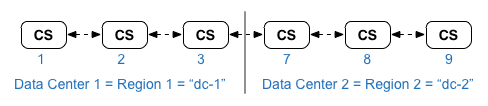
Eine Liste der Edge-Geräte finden Sie unter Installationstopologien. Topologien und Knotennummern.
- Installieren Sie den Datastore-Clusterknoten auf Knoten 1, 2, 3, 7, 8 und 9:
> /opt/apigee/apigee-setup/bin/setup.sh -p ds -f configFile - Installieren Sie Apigee Management Server mit OpenLDAP-Replikation auf Knoten 1 und 7:
> /opt/apigee/apigee-setup/bin/setup.sh -p ms -f configFile - Installieren Sie den Router und den Message Processor auf den Knoten 2, 3, 8 und 9:
> /opt/apigee/apigee-setup/bin/setup.sh -p rmp -f configFile - Installieren Sie den Apigee Analytics-Qpid-Server auf Knoten 4, 5, 10 und 11:
> /opt/apigee/apigee-setup/bin/setup.sh -p qs -f configFile - Installieren Sie Apigee Analytics Postgres Server auf Knoten 6 und 12:
> /opt/apigee/apigee-setup/bin/setup.sh -p ps -f configFile - Testen Sie die Installation wie unter Testen der installieren.
- Nehmen Sie Ihre Organisation wie unter Informationen zur Einrichtung Organisation.
Unten sehen Sie eine Datei für eine stille Konfiguration für diese Topologie. Beachten Sie, dass diese Konfiguration -Datei. Eine vollständige Referenz zur Konfigurationsdatei finden Sie unter Edge-Konfigurationsdatei Referenz.
- Konfiguriert OpenLDAP mit Replikation über zwei OpenLDAP-Knoten.
- Gibt den Modifikator „:observer“ auf einem ZooKeeper-Knoten an. In einem einzelnen Datenelement in der Mitte platzieren, lassen Sie diesen Modifikator weg.
# Datacenter 1 IP1=IPorDNSnameOfNode1 IP2=IPorDNSnameOfNode2 IP3=IPorDNSnameOfNode3 IP6=IPorDNSnameOfNode6 IP7=IPorDNSnameOfNode7 IP8=IPorDNSnameOfNode8 IP9=IPorDNSnameOfNode9 IP12=IPorDNSnameOfNode12 HOSTIP=$(hostname -i) MSIP=$IP1 ADMIN_EMAIL=opdk@google.com APIGEE_ADMINPW=Secret123 LICENSE_FILE=/tmp/license.txt USE_LDAP_REMOTE_HOST=n LDAP_TYPE=2 LDAP_SID=1 LDAP_PEER=$IP7 APIGEE_LDAPPW=secret BIND_ON_ALL_INTERFACES=y MP_POD=gateway-1 REGION=dc-1 ZK_HOSTS="$IP1 $IP2 $IP3 $IP7 $IP8 $IP9:observer" ZK_CLIENT_HOSTS="$IP1 $IP2 $IP3" # Must use IP addresses for CASS_HOSTS, not DNS names. CASS_HOSTS="$IP1:1,1 $IP2:1,1 $IP3:1,1 $IP7:2,1 $IP8:2,1 $IP9:2,1" # Default is postgres PG_PWD=postgres PG_MASTER=$IP6 PG_STANDBY=$IP12 SKIP_SMTP=n SMTPHOST=smtp.example.com SMTPUSER=smtp@example.com # omit for no username SMTPPASSWORD=smtppwd # omit for no password SMTPSSL=n SMTPPORT=25 SMTPMAILFROM="My Company <myco@company.com>" |
# Datacenter 2 IP1=IPorDNSnameOfNode1 IP2=IPorDNSnameOfNode2 IP3=IPorDNSnameOfNode3 IP6=IPorDNSnameOfNode6 IP7=IPorDNSnameOfNode7 IP8=IPorDNSnameOfNode8 IP9=IPorDNSnameOfNode9 IP12=IPorDNSnameOfNode12 HOSTIP=$(hostname -i) MSIP=$IP7 ADMIN_EMAIL=opdk@google.com APIGEE_ADMINPW=Secret123 LICENSE_FILE=/tmp/license.txt USE_LDAP_REMOTE_HOST=n LDAP_TYPE=2 LDAP_SID=2 LDAP_PEER=$IP1 APIGEE_LDAPPW=secret BIND_ON_ALL_INTERFACES=y MP_POD=gateway-2 REGION=dc-2 ZK_HOSTS="$IP1 $IP2 $IP3 $IP7 $IP8 $IP9:observer" ZK_CLIENT_HOSTS="$IP7 $IP8 $IP9" # Must use IP addresses for CASS_HOSTS, not DNS names. CASS_HOSTS="$IP7:2,1 $IP8:2,1 $IP9:2,1 $IP1:1,1 $IP2:1,1 $IP3:1,1" # Default is postgres PG_PWD=postgres PG_MASTER=$IP6 PG_STANDBY=$IP12 SKIP_SMTP=n SMTPHOST=smtp.example.com SMTPUSER=smtp@example.com # omit for no username SMTPPASSWORD=smtppwd # omit for no password SMTPSSL=n SMTPPORT=25 SMTPMAILFROM="My Company <myco@company.com>" |

